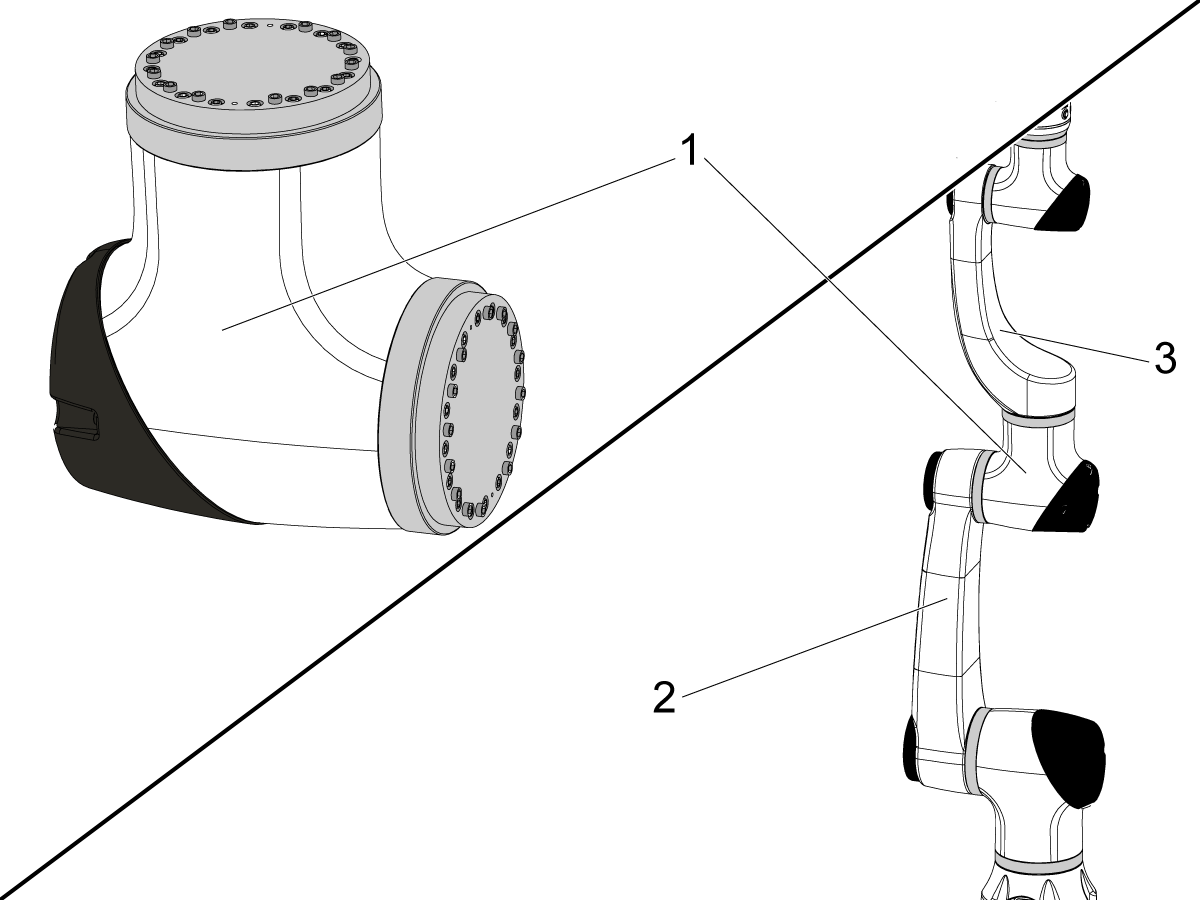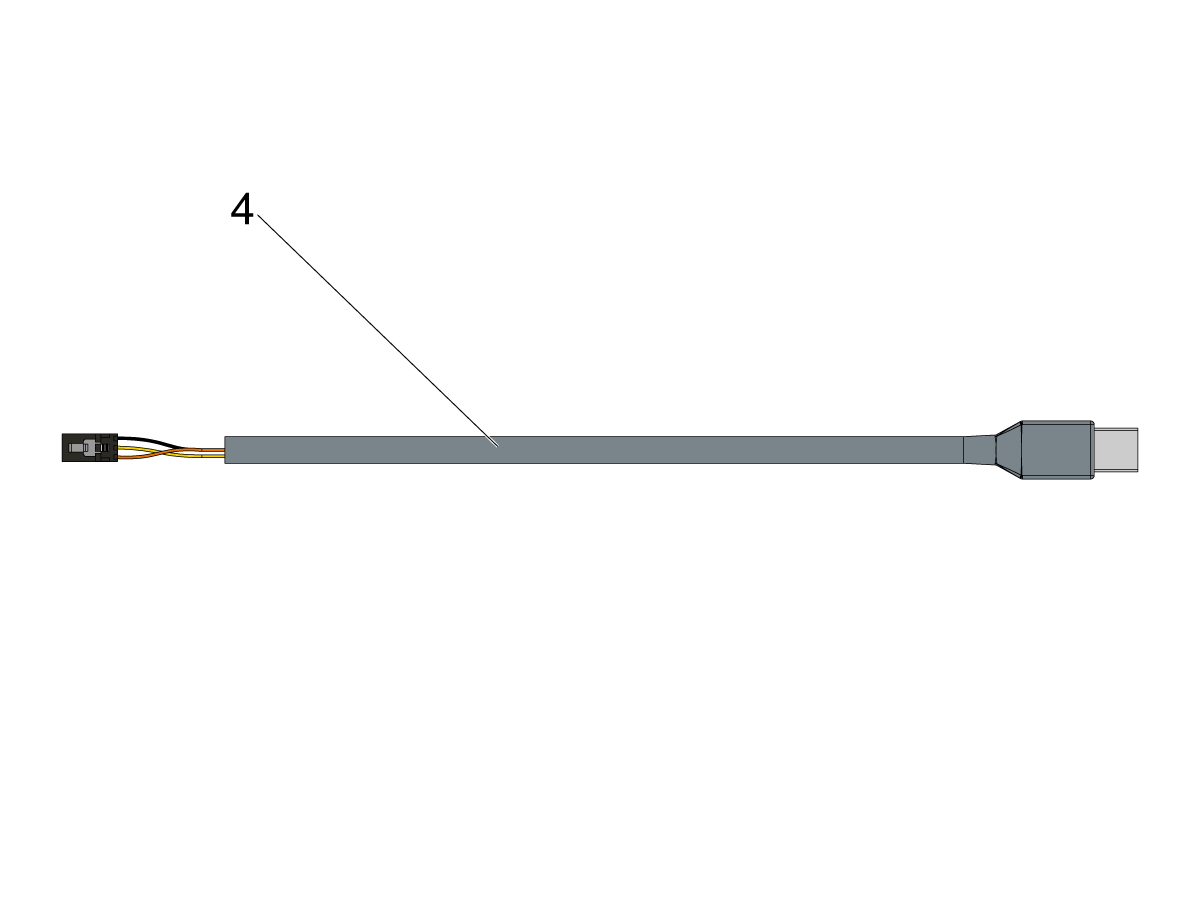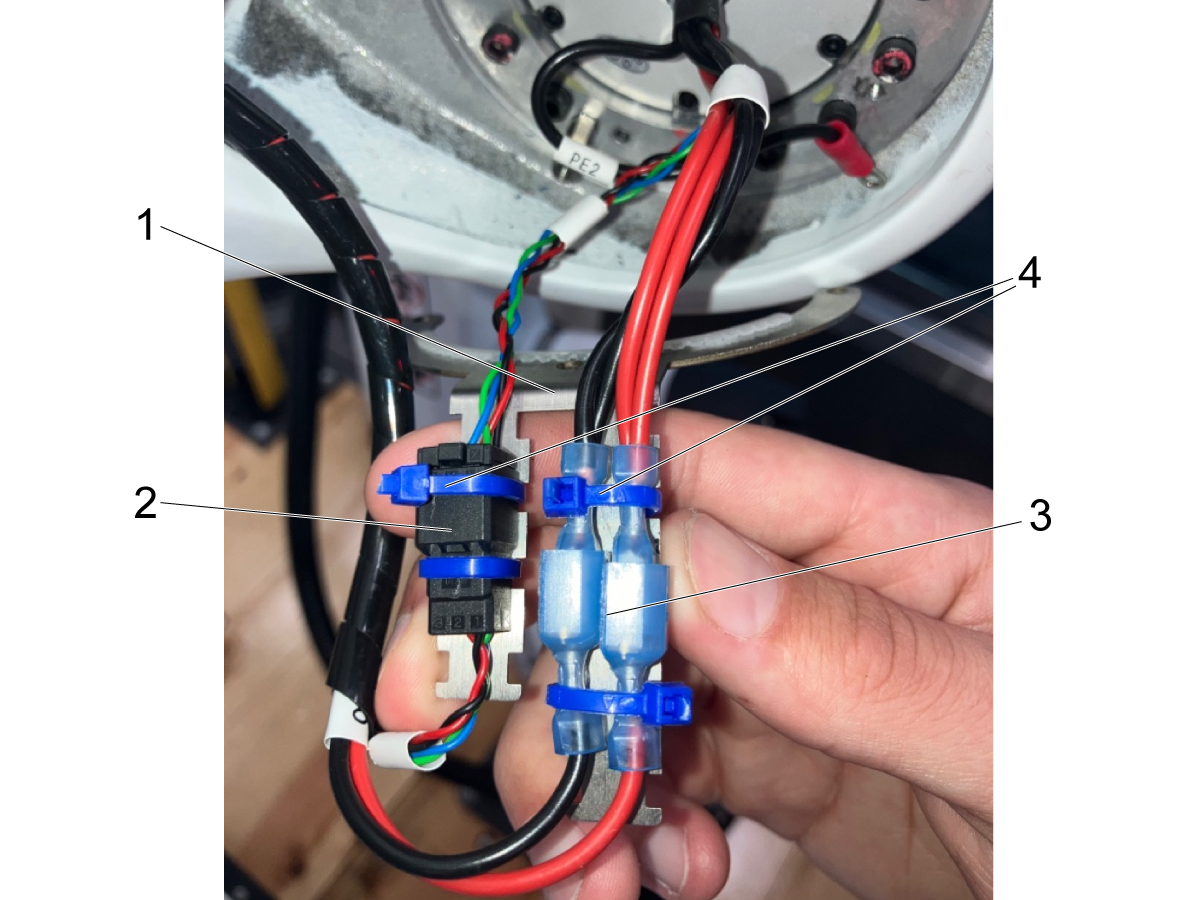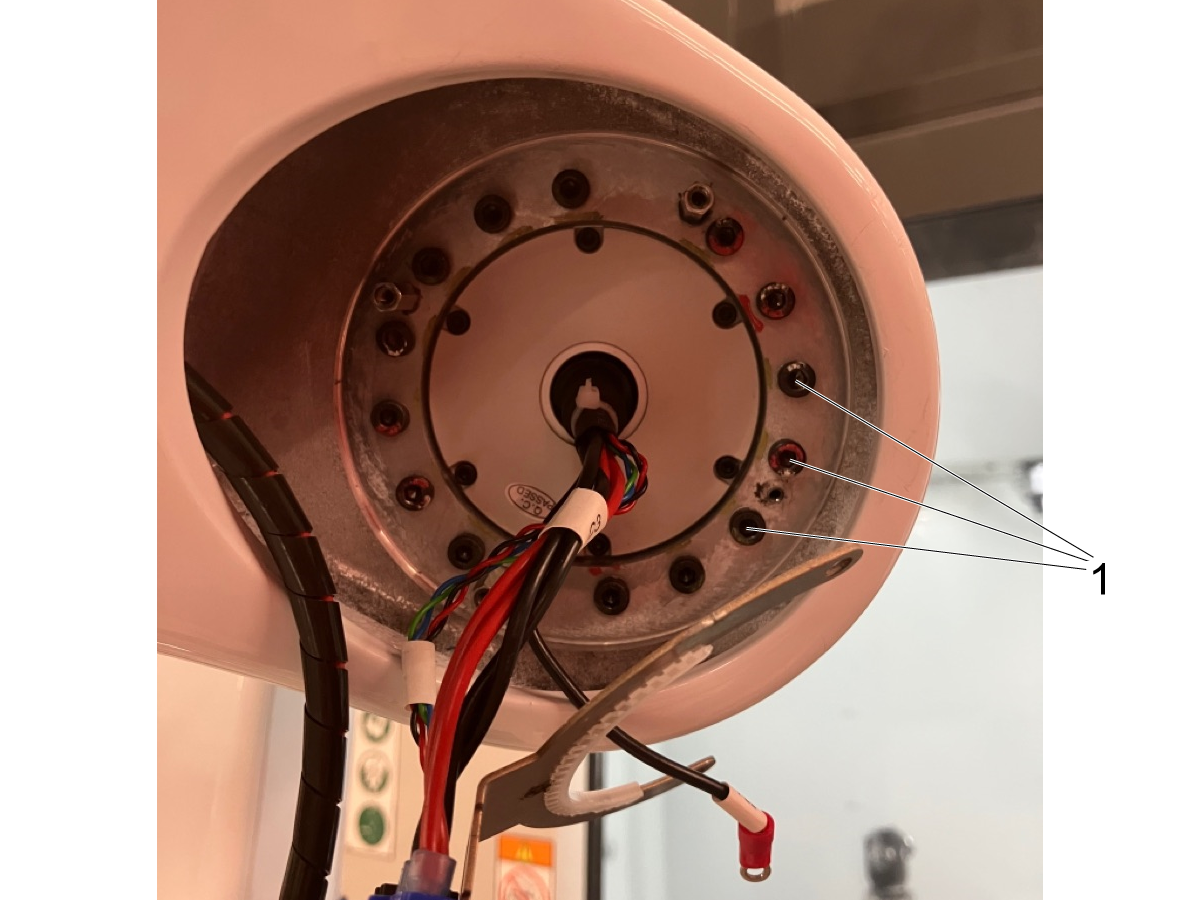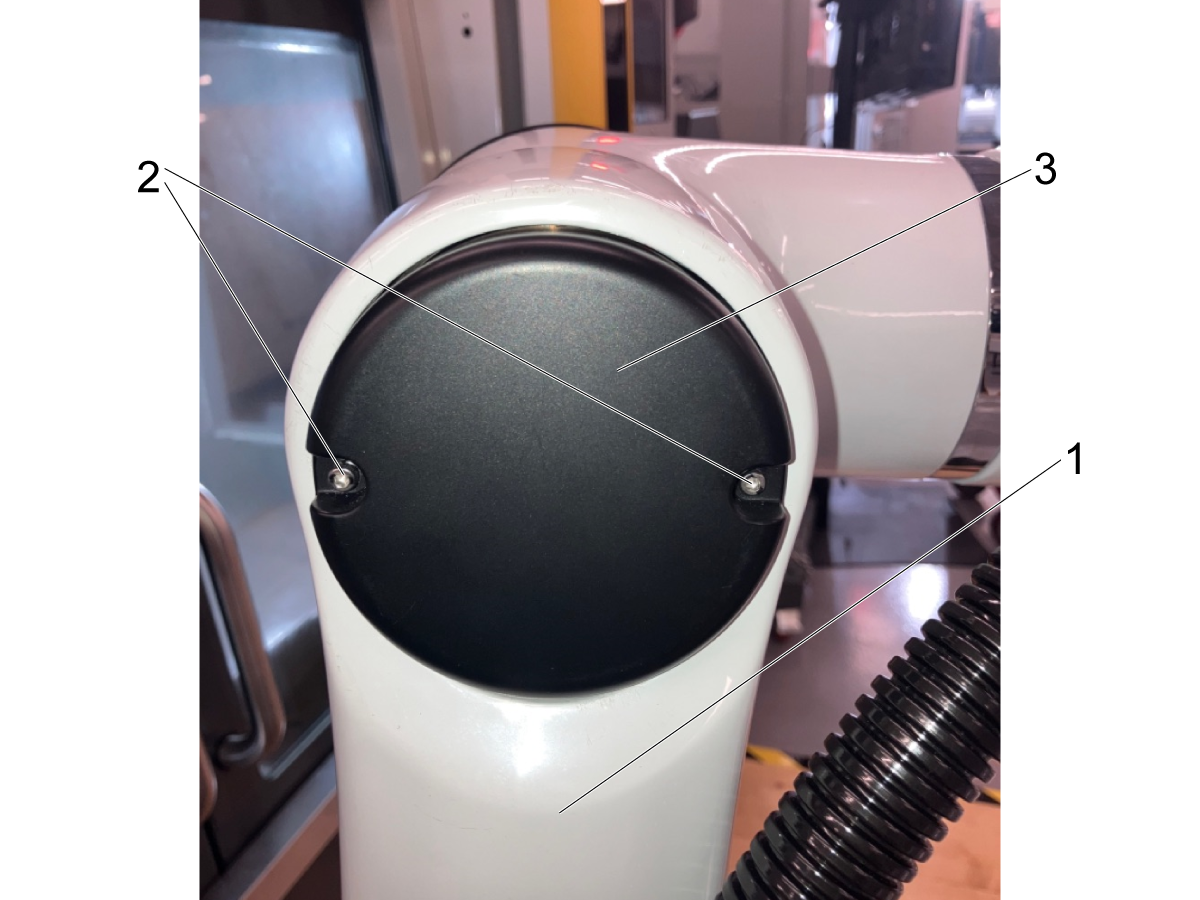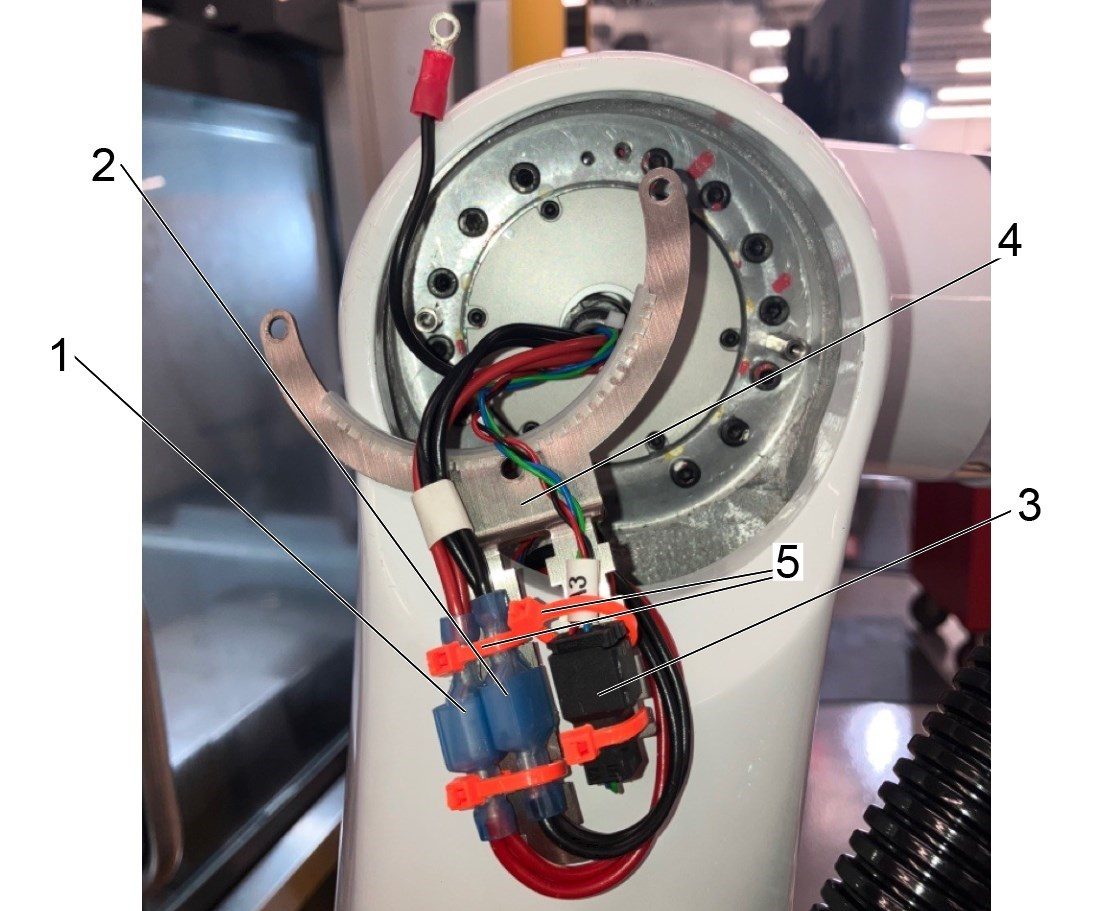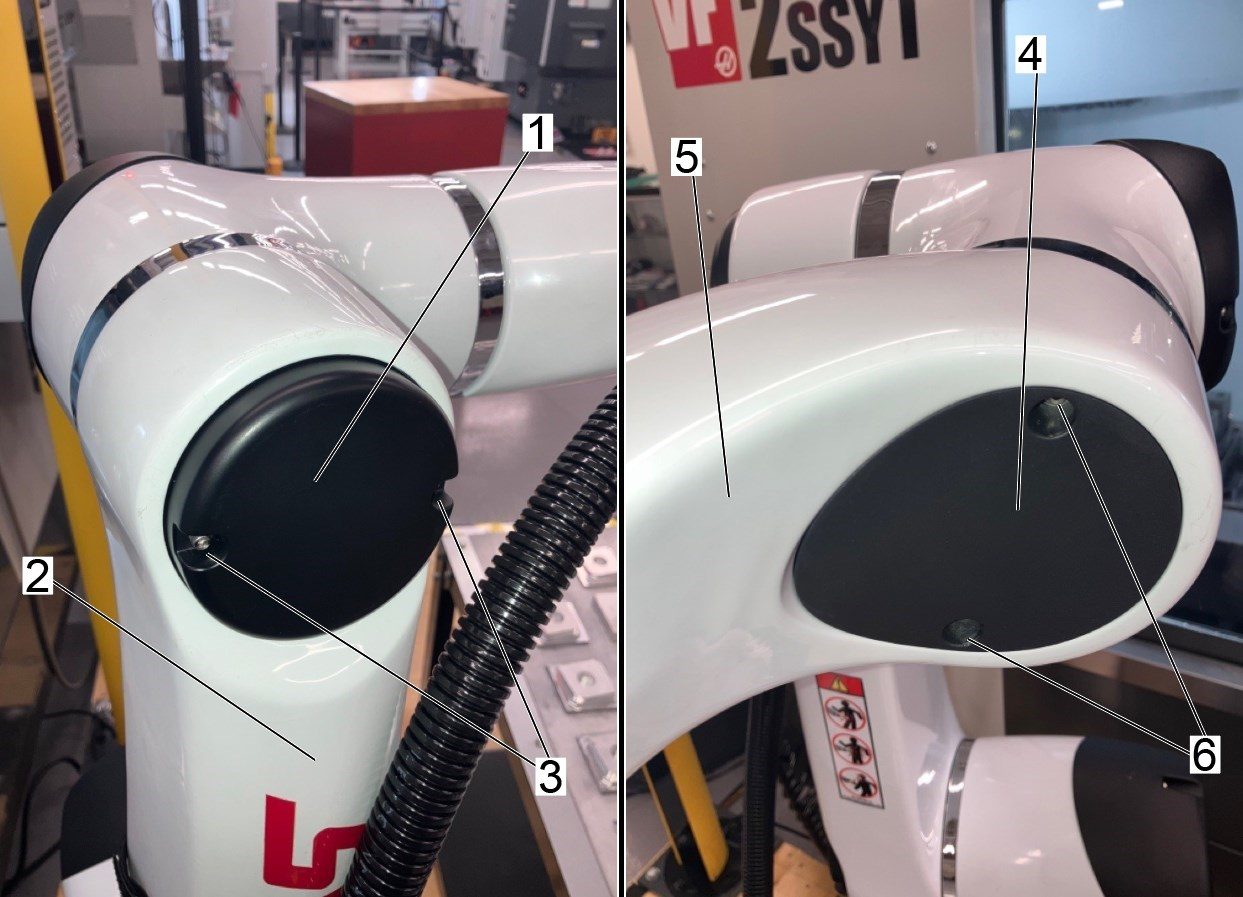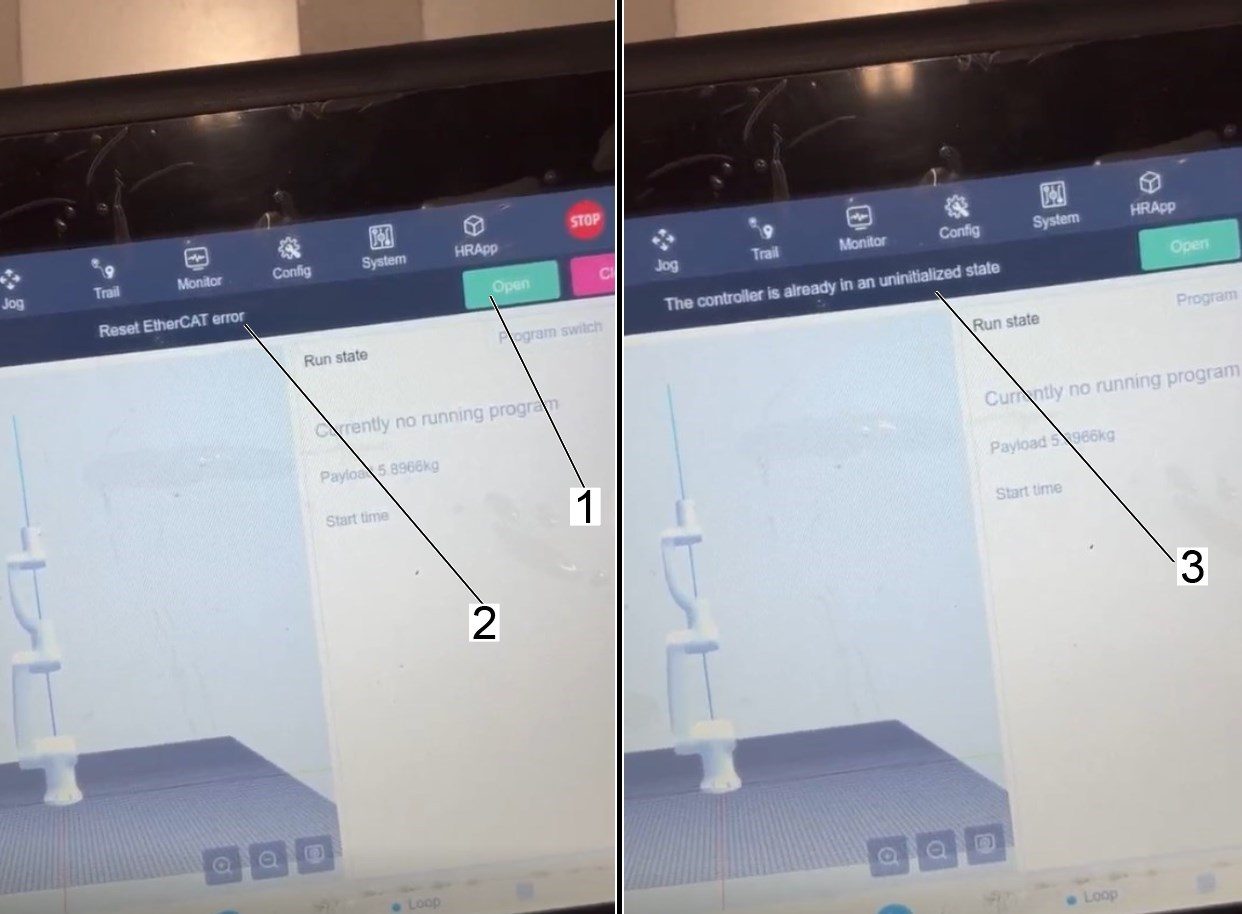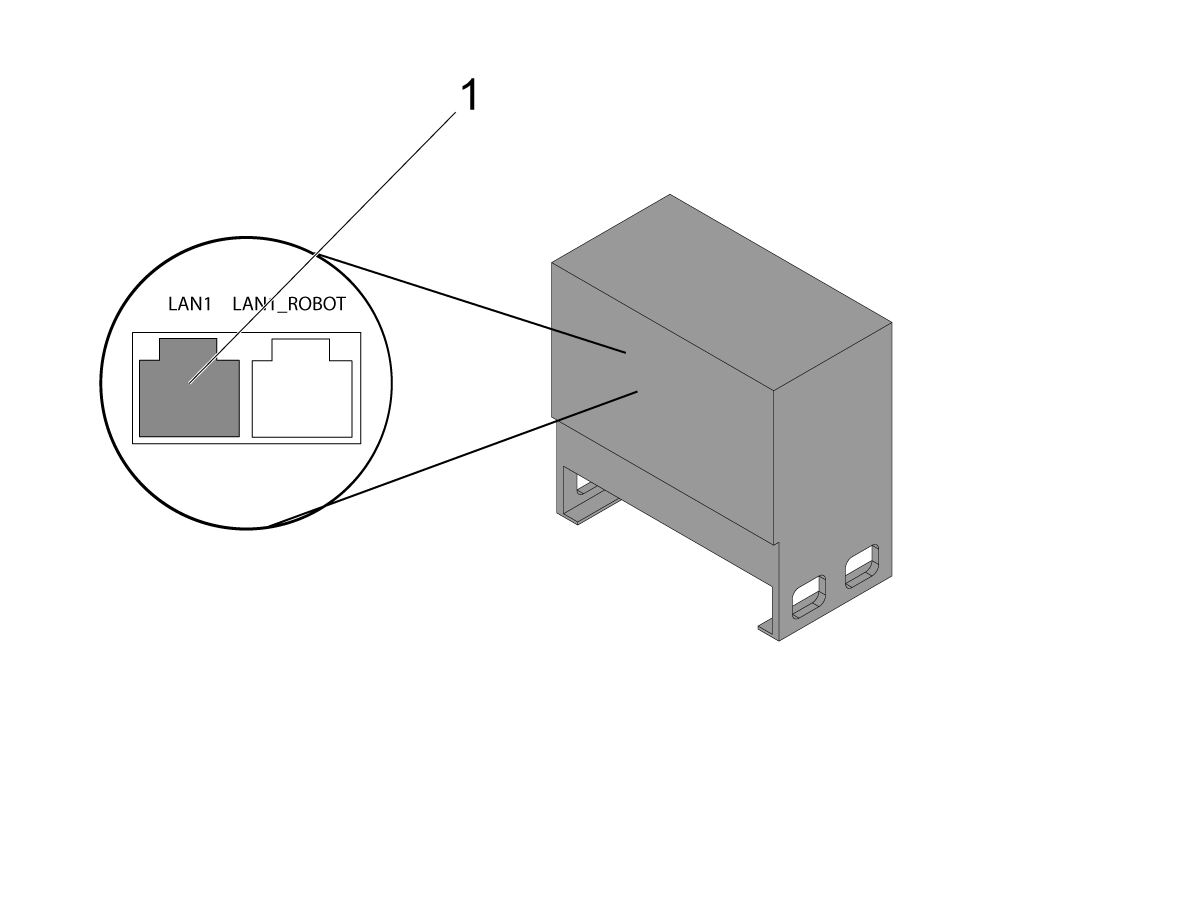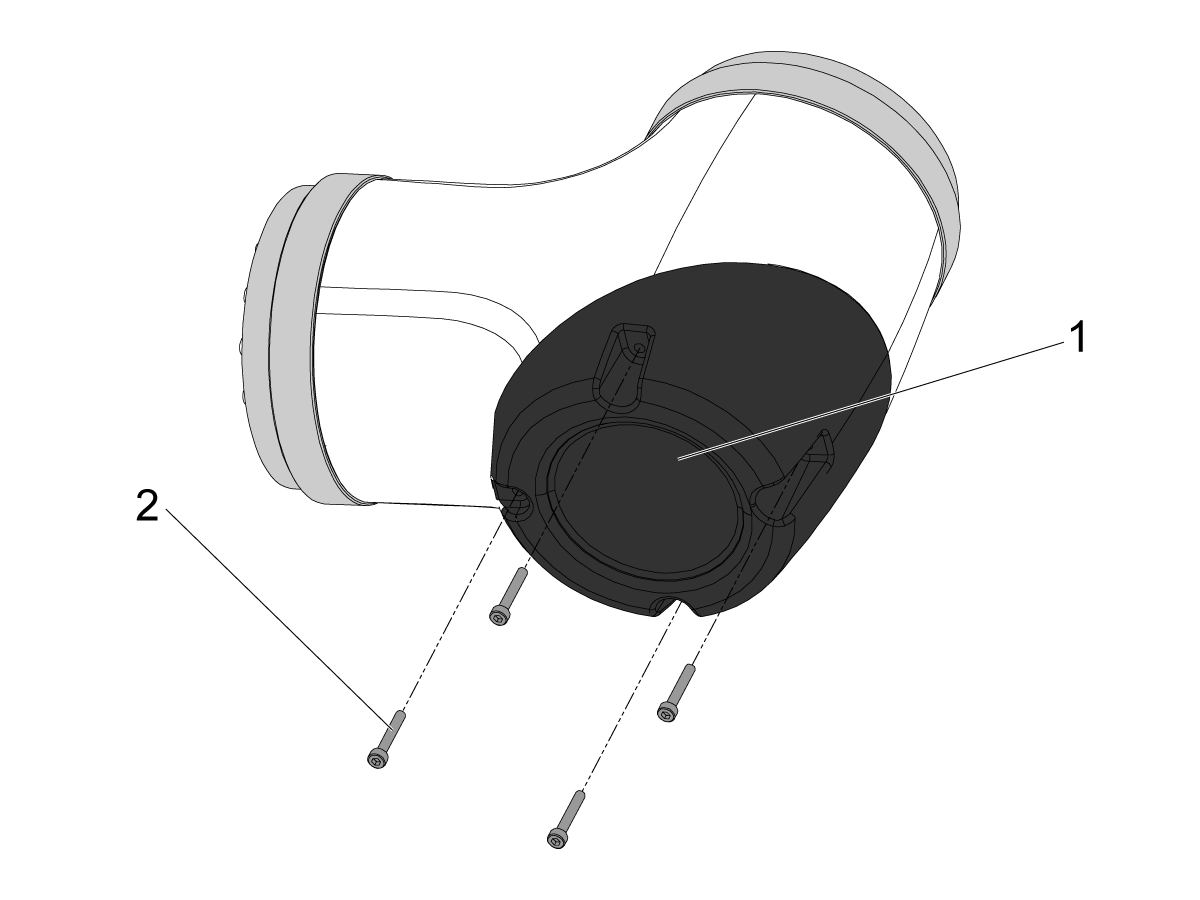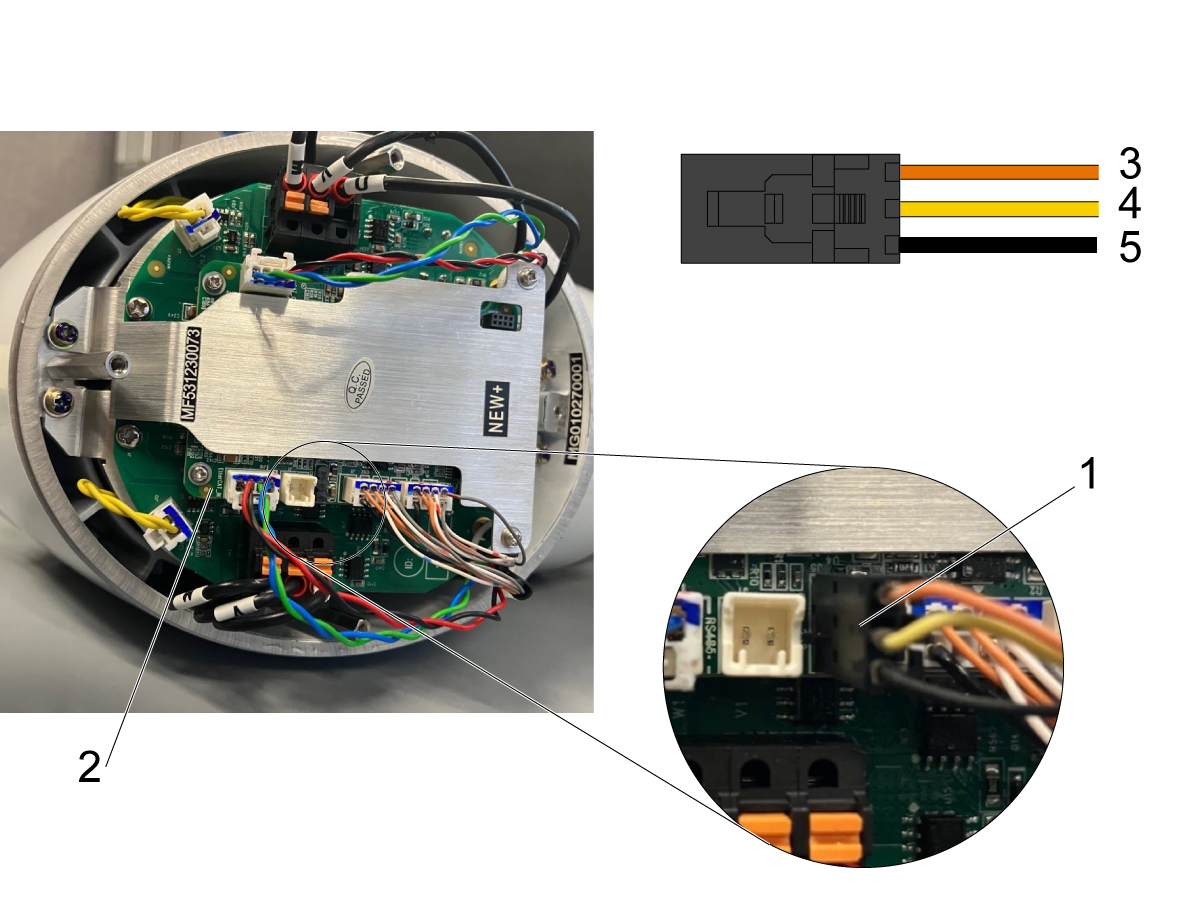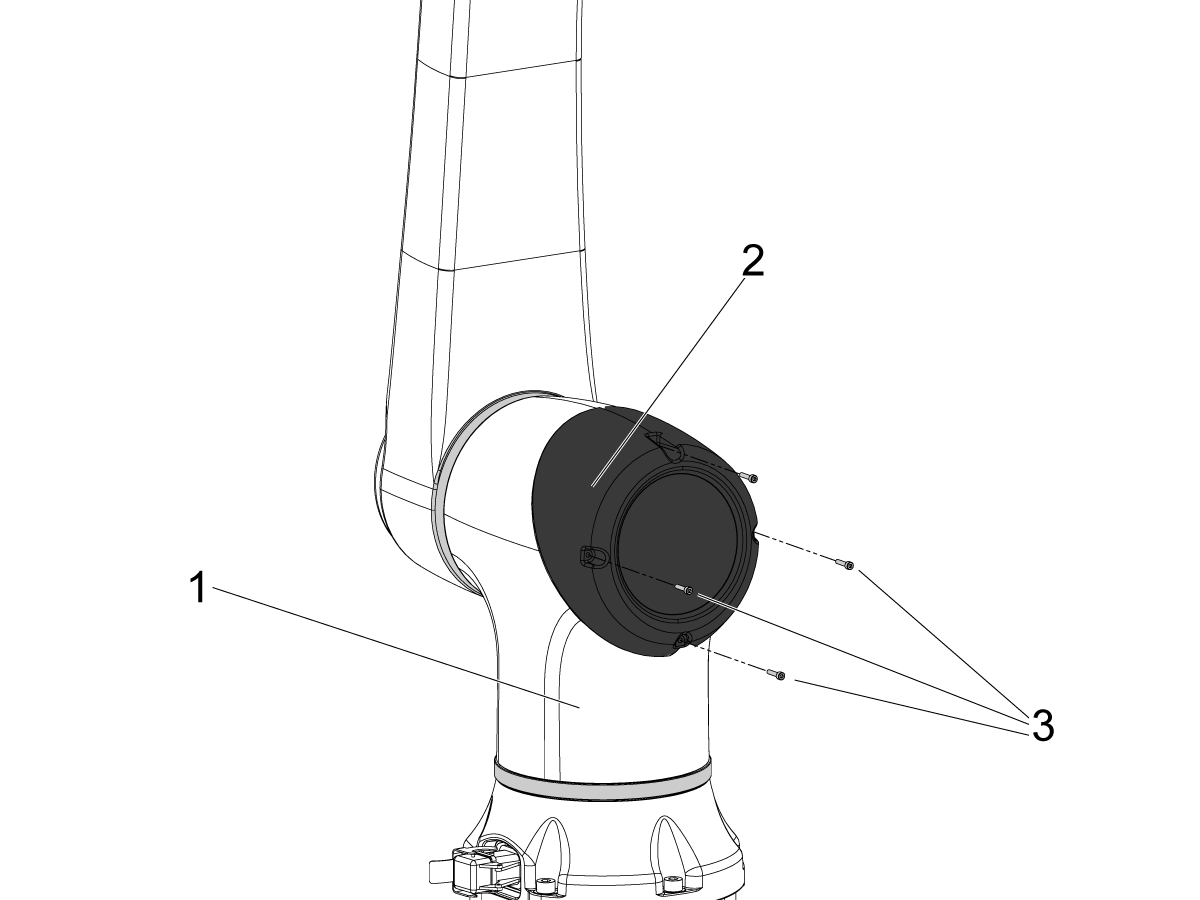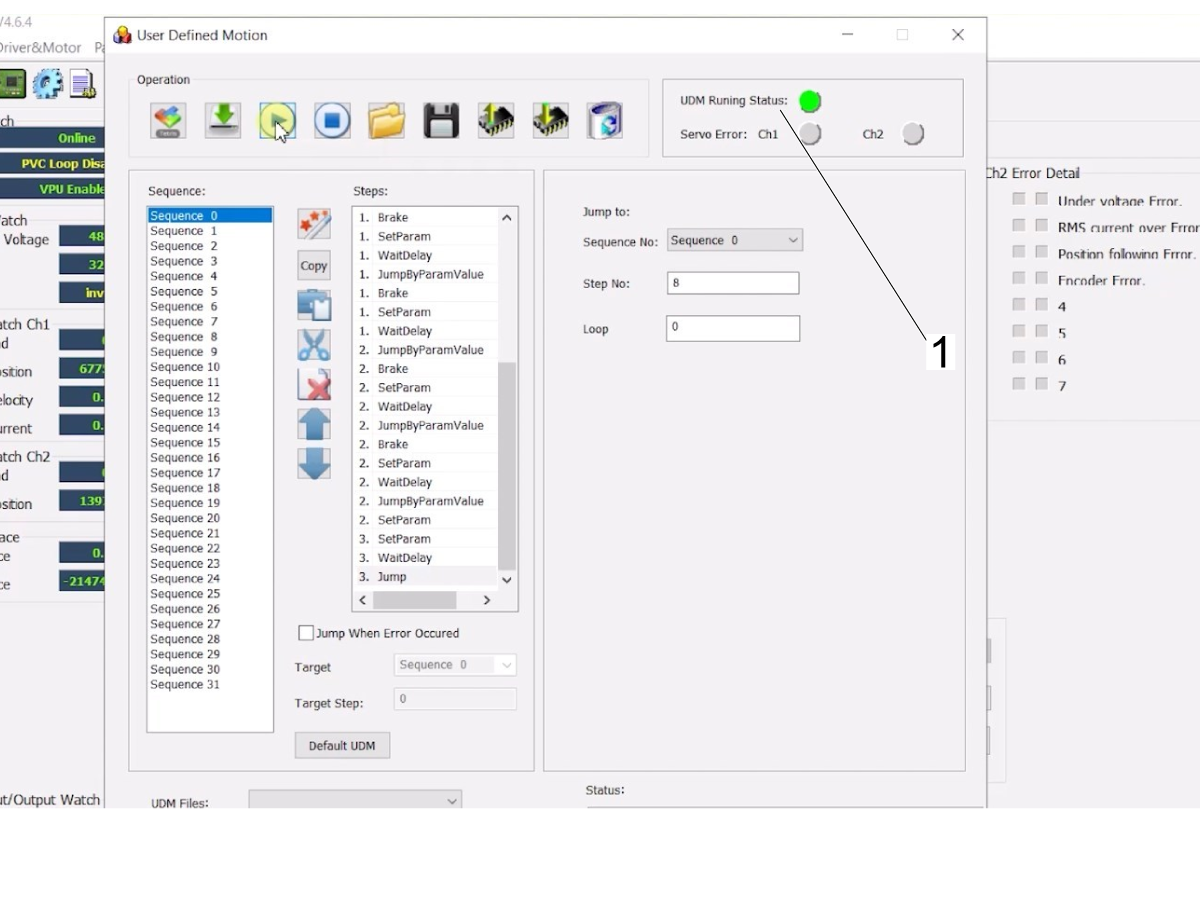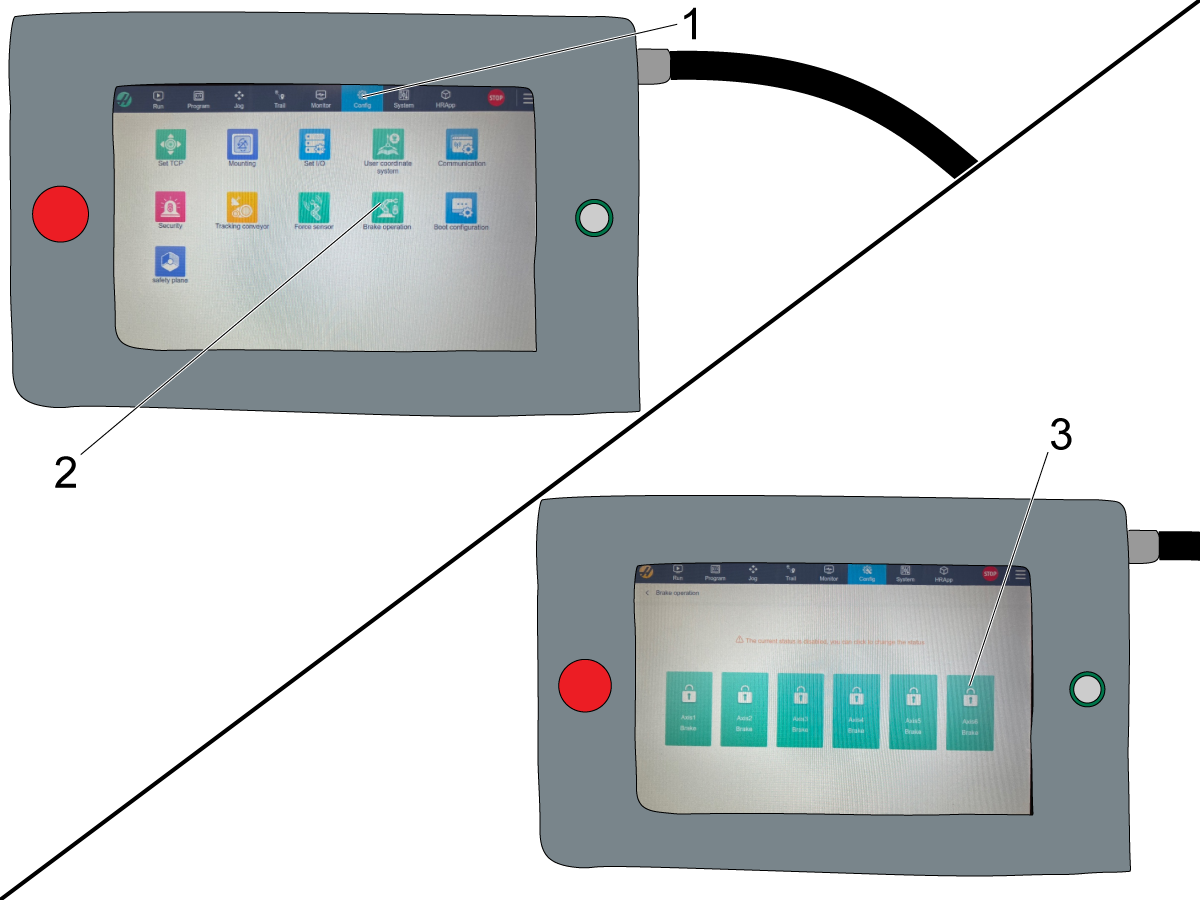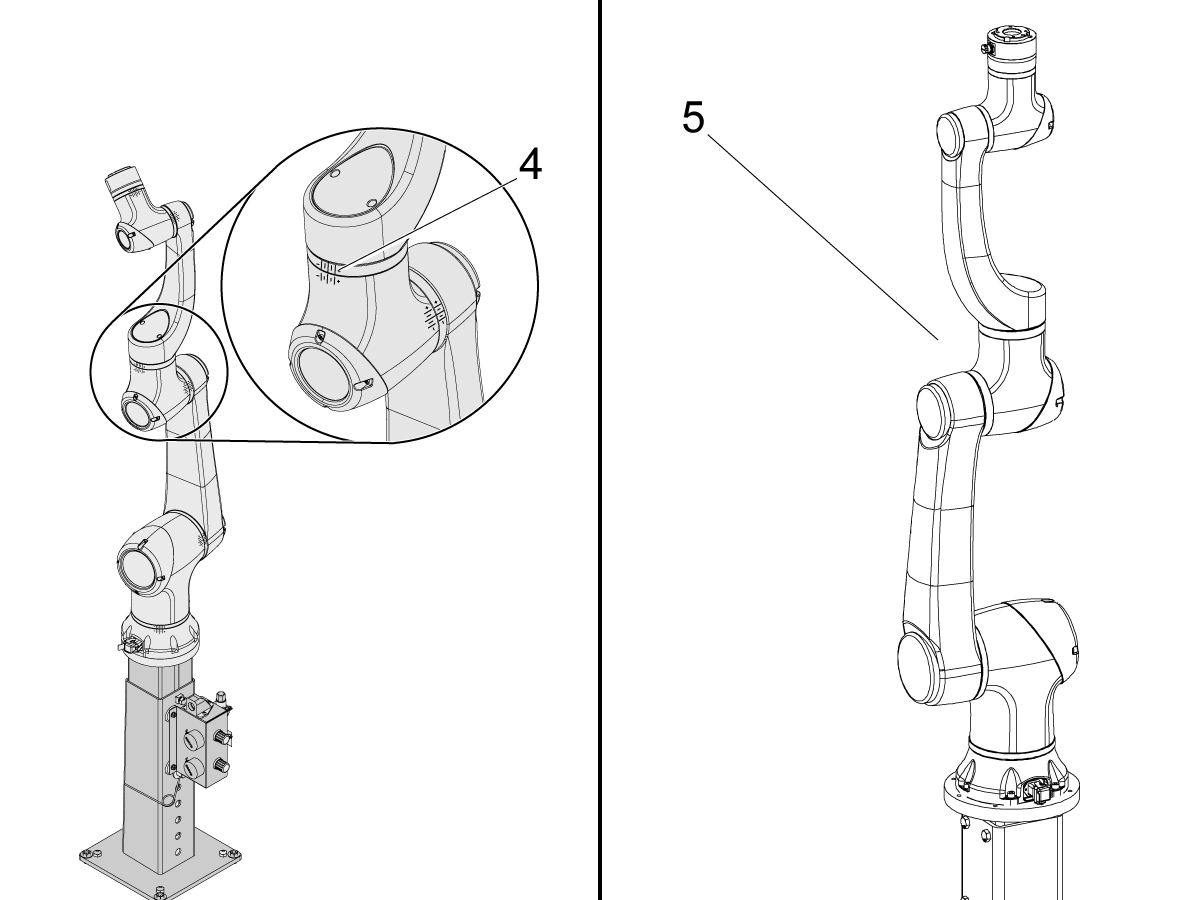-
μηχανήματα
Main Menu
-
Κάθετες φρέζες
Κάθετες φρέζεςΚάθετες φρέζες View All
- Κάθετες φρέζες
- Σειρά VF
- mηχανεσ γενικησ χρησησ
- Σειρά VR
- VP-5 Prismatic
- VMC αλλαγής παλετών
- Μίνι φρέζες
- Μηχανήματα κατασκευής καλουπιών
- Κέντρα διάτρησης υψηλής ταχύτητας
- Σειρά διάτρησης/σπειροτόμησης/φρεζαρίσματος
- Φρέζες Toolroom
- Συμπαγείς φρέζες
- Σειρά γερανογεφυρών
- Ρούτερ φύλλων σειράς SR
- Πολύ μεγάλα VMC
- Φρέζες τύπου διπλού βραχίονα
- Προσομοιωτής ελέγχου
- Φρεζάρισμα υποδοχών
- Αυτόματος φορτωτής τεμαχίων φρέζας
- VMC/UMC Αυτόματος φορτωτής τεμαχίων πλευρικής φόρτωσης
- Συμπαγής αυτόματος φορτωτής τεμαχίων
-
Λύσεις πολλαπλών αξόνων
Λύσεις πολλαπλών αξόνωνΛύσεις πολλαπλών αξόνων View All
-
Τόρνοι
ΤόρνοιΤόρνοι View All
-
Οριζόντιες φρέζες
Οριζόντιες φρέζεςΟριζόντιες φρέζες View All
-
Περιστροφικά συστήματα και διαιρέτες
Περιστροφικά συστήματα και διαιρέτεςΠεριστροφικά συστήματα και διαιρέτες View All
-
Συστήματα Αυτοματισμού
Συστήματα ΑυτοματισμούΣυστήματα Αυτοματισμού View All
-
Επιτραπέζια μηχανήματα
Επιτραπέζια μηχανήματαΕπιτραπέζια μηχανήματα View All
-
Εξοπλισμός μηχανουργείου
Εξοπλισμός μηχανουργείουΕξοπλισμός μηχανουργείου View All
-
Μηχανήματα μικρού μεγέθους
Μηχανήματα μικρού μεγέθουςΜηχανήματα μικρού μεγέθους View All
ΓΡΗΓΟΡΟΙ ΣΥΝΔΕΣΜΟΙ Ειδική σειρά Ειδική σειράΕΡΓΑΛΕΙΑ ΜΗΧΑΝΟΥΡΓΕΙΟΥΘΕΛΕΤΕ ΝΑ ΜΙΛΗΣΕΤΕ ΜΕ ΚΑΠΟΙΟΝ;Ένα Εργοστασιακό Παράρτημα Haas (HFO) είναι διαθέσιμο να απαντήσει στις ερωτήσεις σας και να παράσχει πληροφορίες για τις καλύτερες επιλογές σας.
CONTACT YOUR DISTRIBUTOR > -
Κάθετες φρέζες
-
Επιλογές
Main Menu
-
 Άτρακτοι
ΆτρακτοιΆτρακτοι View All
Άτρακτοι
ΆτρακτοιΆτρακτοι View All -
 Μηχανισμοί αλλαγής εργαλείων
Μηχανισμοί αλλαγής εργαλείωνΜηχανισμοί αλλαγής εργαλείων View All
Μηχανισμοί αλλαγής εργαλείων
Μηχανισμοί αλλαγής εργαλείωνΜηχανισμοί αλλαγής εργαλείων View All -
 4ος- | 5ος άξονας
4ος- | 5ος άξονας4ος- | 5ος άξονας View All
4ος- | 5ος άξονας
4ος- | 5ος άξονας4ος- | 5ος άξονας View All -
 Εργαλειοφορείς και περιστρεφόμενα εργαλεία
Εργαλειοφορείς και περιστρεφόμενα εργαλείαΕργαλειοφορείς και περιστρεφόμενα εργαλεία View All
Εργαλειοφορείς και περιστρεφόμενα εργαλεία
Εργαλειοφορείς και περιστρεφόμενα εργαλείαΕργαλειοφορείς και περιστρεφόμενα εργαλεία View All -
 Λήψη μετρήσεων
Λήψη μετρήσεωνΛήψη μετρήσεων View All
Λήψη μετρήσεων
Λήψη μετρήσεωνΛήψη μετρήσεων View All -
 Διαχείριση ρινισμάτων και ψυκτικού υγρού
Διαχείριση ρινισμάτων και ψυκτικού υγρούΔιαχείριση ρινισμάτων και ψυκτικού υγρού View All
Διαχείριση ρινισμάτων και ψυκτικού υγρού
Διαχείριση ρινισμάτων και ψυκτικού υγρούΔιαχείριση ρινισμάτων και ψυκτικού υγρού View All -
 Ο πίνακας ελέγχου Haas
Ο πίνακας ελέγχου HaasΟ πίνακας ελέγχου Haas View All
Ο πίνακας ελέγχου Haas
Ο πίνακας ελέγχου HaasΟ πίνακας ελέγχου Haas View All -
 Επιλογές προϊόντος
Επιλογές προϊόντοςΕπιλογές προϊόντος View All
Επιλογές προϊόντος
Επιλογές προϊόντοςΕπιλογές προϊόντος View All -
 Εργαλεία και Στερέωση σε ιδιοσυσκευή
Εργαλεία και Στερέωση σε ιδιοσυσκευήΕργαλεία και Στερέωση σε ιδιοσυσκευή View All
Εργαλεία και Στερέωση σε ιδιοσυσκευή
Εργαλεία και Στερέωση σε ιδιοσυσκευήΕργαλεία και Στερέωση σε ιδιοσυσκευή View All -
 Διάταξη σύσφιξης κατεργαζόμενου τεμαχίου
Διάταξη σύσφιξης κατεργαζόμενου τεμαχίουΔιάταξη σύσφιξης κατεργαζόμενου τεμαχίου View All
Διάταξη σύσφιξης κατεργαζόμενου τεμαχίου
Διάταξη σύσφιξης κατεργαζόμενου τεμαχίουΔιάταξη σύσφιξης κατεργαζόμενου τεμαχίου View All -
 Λύσεις 5 αξόνων
Λύσεις 5 αξόνωνΛύσεις 5 αξόνων View All
Λύσεις 5 αξόνων
Λύσεις 5 αξόνωνΛύσεις 5 αξόνων View All -
 Αυτοματισμός
ΑυτοματισμόςΑυτοματισμός View All
Αυτοματισμός
ΑυτοματισμόςΑυτοματισμός View All
ΓΡΗΓΟΡΟΙ ΣΥΝΔΕΣΜΟΙ Ειδική σειρά Ειδική σειράΕΡΓΑΛΕΙΑ ΜΗΧΑΝΟΥΡΓΕΙΟΥΘΕΛΕΤΕ ΝΑ ΜΙΛΗΣΕΤΕ ΜΕ ΚΑΠΟΙΟΝ;Ένα Εργοστασιακό Παράρτημα Haas (HFO) είναι διαθέσιμο να απαντήσει στις ερωτήσεις σας και να παράσχει πληροφορίες για τις καλύτερες επιλογές σας.
CONTACT YOUR DISTRIBUTOR > -
-
Why Haas
Main Menu
Ανακαλύψτε τη διαφορετικότητα της Haas
-
Service
Main Menu
Καλωσορίσατε στο Haas Service
- Βίντεο Main Menu